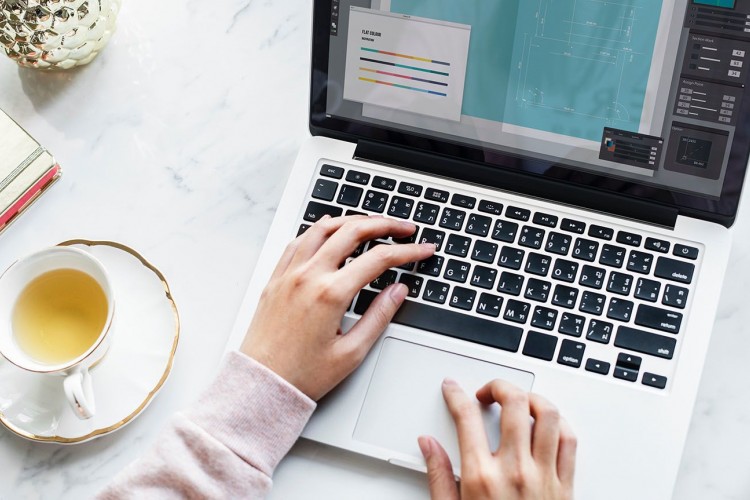Pernahkan anda mengalami laptop pc tidak bisa di shutdown? Hal ini terjadi ketika anda tidak bisa menggunakan fitur tombol shutdown pada windows 10 untuk mematikan perangkat anda. Sebelum kami membahas tentang bagaimana cara kondisi ini, maka ada baiknya terlebih dahulu kami ulas tentang beberapa penyebab laptop pc tidak bisa di shutdown.
Salah satunya penyebab dari laptop pc tidak bisa di shutdown adalah dikarenakan kegagalan proses oleh fitur fast startup milik windows 10 yang bertujuan untuk mempercepat booting pada perangkat anda. Selain itu, bisa juga dikarenakan sistem operasi windows yang rusak yang disebabkan virus atau memang data yang corrupt / rusak.
Nah setelah mengetahui penyebab laptop pc tidak bisa di shutdown, maka bagaimana cara mengatasinya? Berikut ulasannya.
Table of Contents
Cara Mengatasi Laptop PC Tidak Bisa di Shutdown
1. Menghapus Registry
Cara mengatasi laptop pc tidak bisa di shutdown yang pertama adalah menghapus registry. Berikut langkah-langkahnya:
- Langkah pertama yang harus anda lakukan adalah silahkan anda mendownload dan install aplikasi ccleaner di laptop.
- Kemudian silahkan anda buka aplikasiya dan masuk ke registry > klik scan.
- Setelah itu, silahkan anda klik scan for issue, tunggu prosesnya sampai selesai.
- Apabila semua semua listnya sudah muncul, anda tinggal klik fix selected issue.
- Silahkan anda tunggu sampai proses selesai semuanya.
Baca juga: 5 Aplikasi untuk Download Tema Asus Zenfone
2. Mematikan Fitur Fast Startup
Cara mengatasi laptop pc tidak bisa di shutdown yang kedua adalah mematikan fitur fast startup. Berikut langkah-langkah mematikan fitur fast startup:
- Langkah pertama yang harus anda lakukan adalah silahkan anda menuju ke menu control panel. Anda bisa menggunakan tombol windows yang ada di keyboard kemudian ketikakan Control Panel.
- Kemudian setelah anda berada di control panel, silahkan anda pergi ke menu Hardware and Sound. Selanjutnya silahkan pilih menu Power Options.
- Jika anda sudah berada di menu Power Options,silahkan anda pilih Choose what the power buttons do yang ada di sebelah kiri bagian atas.
- Jika anda sudah berada di menu Choose what the power buttons do,silahkan anda klik tulisan Change settings that are currently unavailable, untuk mengaktifkan pilihan pada shutdown setting yang ada di bagian bawah.
- Selanjutnya silahkan anda hilangkan Centang Pada Turn On Fast Startup (Recommended), lalu klik tombol Save.
- Silahkan anda coba kembali apakah tombol shutdown sudah berfungsi dengan normal lagi.
Baca juga: Tips Membagikan Video Instagram ke WhatsApp Terbaru di Android dan iOS
3. Dengan CMD
Cara mengatasi laptop pc tidak bisa di shutdown yang ketiga adalah dengan menggunakan CMD. Berikut langkah-langkahnya:
- Langkah pertama yang harus anda lakukan adalah silahkan anda masuk ke program CMD atau Command Prompt. Caranya yakni dengan menekan tombol Windows + R setelah itu ketik CMD kemudian tekan tombol Enter atau OK.
- Setelah anda berhasil masuk di CMD (Command Prompt), lalu silahkan ketikan perintah shutdown.exe -s.
- Selanjutnya silahkan anda tekan Enter, maka akan ada peringatan bahwa komputer atau perangkat windows anda akan di matikan atau shutdown.